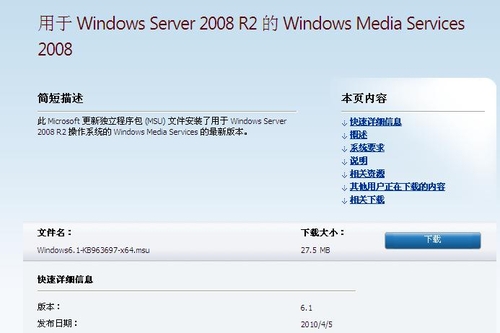对于在线视频大家一定不陌生,很多人在闲暇都会上优酷、土豆看看短片,或利用迅雷、PPS看看电影,在不太追求画质音效的情况下,利用在线视频还是比较方便,不用为寻找下载源或打理本地磁盘空间之类的事操心,而且对网络带宽也没有太高要求。
在一些单位里,如果能够有这样一个平台来提供视频共享,将一些培训或会议视频进行集中收录,这样员工就可以随时在线点播,在有视频转录设备的情况下还能利用该平台进行在线直播。其实这一切实现起来并不难,利用一台装有windows server 2003或windows server 2008操作系统的服务器就能做到。不用再另外购买软件,利用系统自带的windows media services完全能够做到这一切。下边我们就以截图方式来介绍如何打造一个视频点播服务器。
其实在windows server 2000和2003中系统就提供有windows media services,不过到了windows server 2008时,微软就并未将其打包于系统中,而是通过网站向大家免费提供,如果用户需要得自己来下载更新独立包(MSU)。在这里需要提醒大家的是windows media services安装文件有系统之分,并非通用,因而在下载时,一定要与自己服务器的操作系统相对应。笔者就遇到因下载的安装文件与操作系统不符而无法实现安装的情况。用于Windows Server 2008的windows media services是无法用在Windows Server 2008 R2上的。
windows media services下载界面
在下载Windows6.1-KB963697 x64.msu 后,在windows server 2008 R2的系统上先执行该文件。
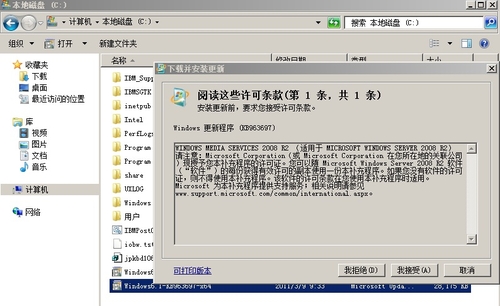
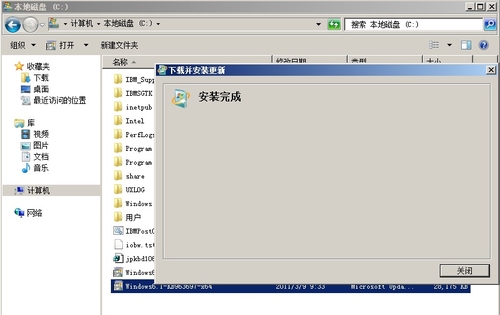
单击 开始,指向 管理工具,然后单击 服务器管理器来启动服务器管理器。
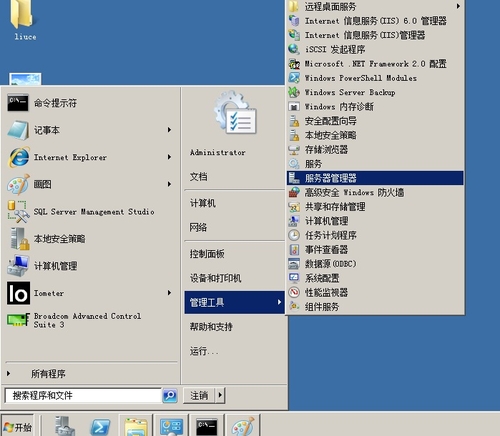
接下来就是在服务器管理器中添加流式媒体服务角色。在 角色摘要 框中,单击 添加角色。
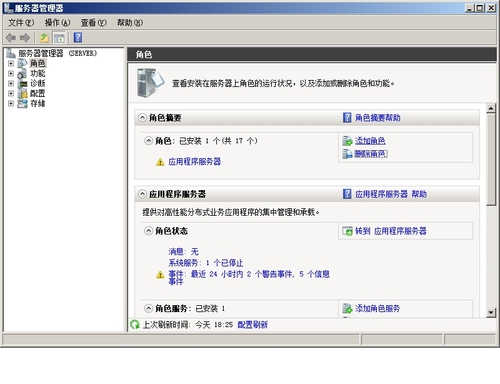
此时会出现添加角色向导页,此时可以看到我们已经为该服务器安装了IIS以及应用程序服务器,此处都以虚色显示,而可以添加的角色则可用复选框选择,找到并选择 流媒体服务,然后下一步。
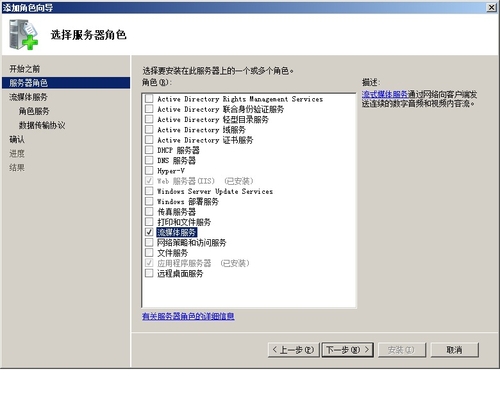
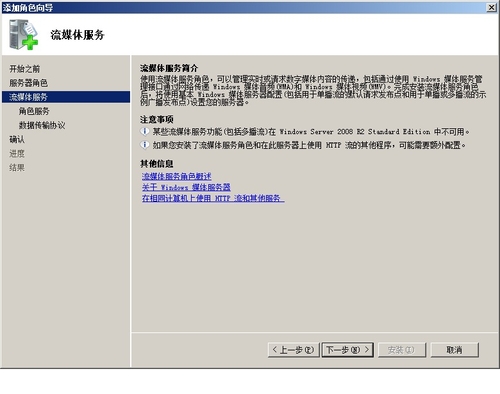
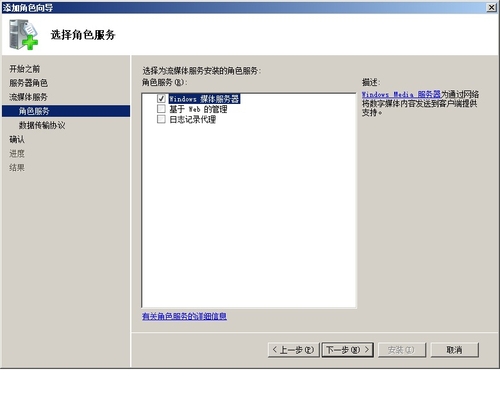
此时我们选择的数据传输协议是RTSP实时流协议,并按下一步,直到安装完成。
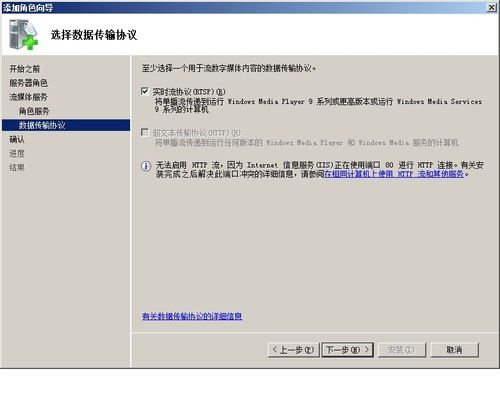
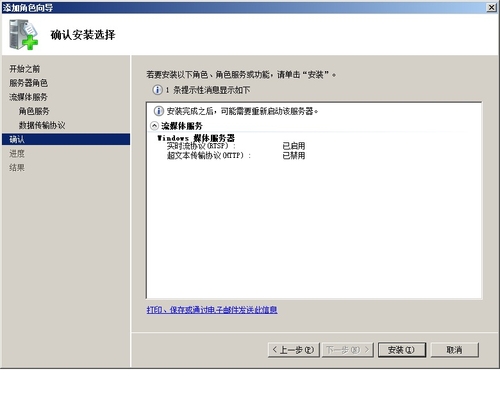
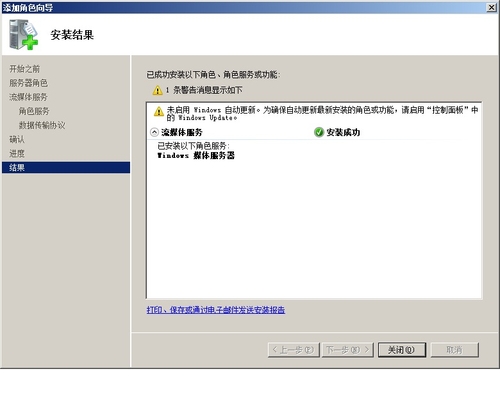
此时我们可以看到在角色摘要框中现在共有3种角色,分别是web服务器、流媒体服务器以及应用服务器,其中的流媒体服务器就是我们刚才添加的。到这一步为止,只是说明该服务器具有了提供流媒体服务的能力,但要正常使用还需要进一步配置。下边我们对配置过程做简单介绍。
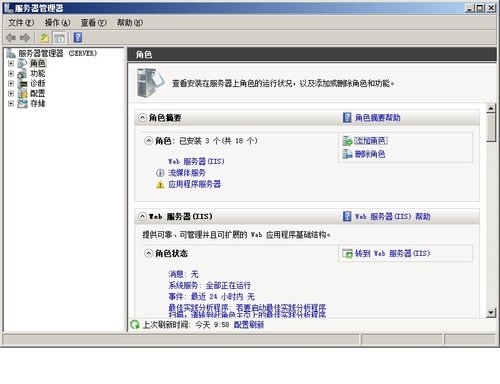
对于流媒体服务的配置我们既可以在服务器管理器中进行,也可以在Windows Media服务中进行。
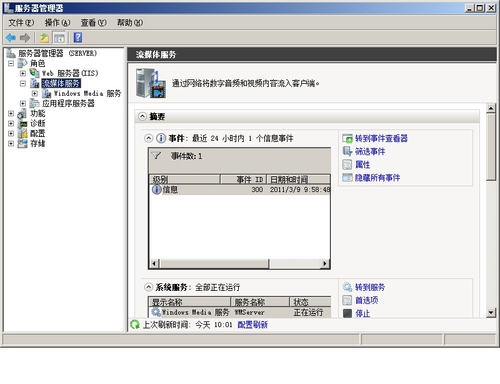
我们来先说说在服务器管理器中如何实现流媒体服务的配置。首先在服务器管理器的左边目录树中找到发布点,点击〈默认〉(点播),然后在右侧的〈默认〉(点播)摘要框中就可实现配置。由于此页面内容较为杂乱,为了让大家更好的看到较完整的配置过程,我们采用Windows Media服务来进行配置。
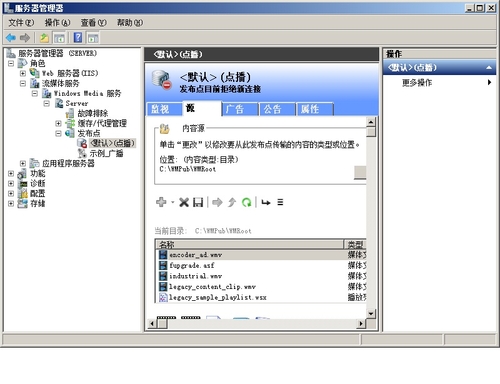
单击 开始,指向 管理工具,然后单击Windows Media服务来启动Windows Media服务配置页面。在页面左侧栏中用鼠标右击发布点,选择添加发布点。
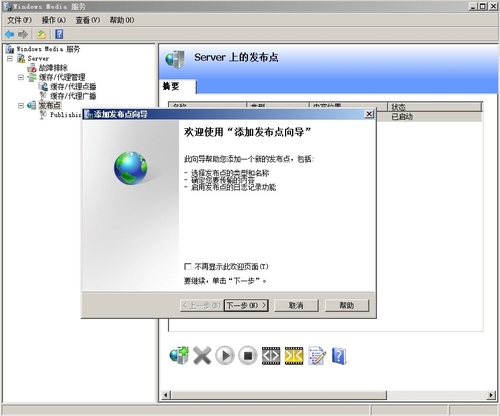
我们要建一个名为media1的发布点。
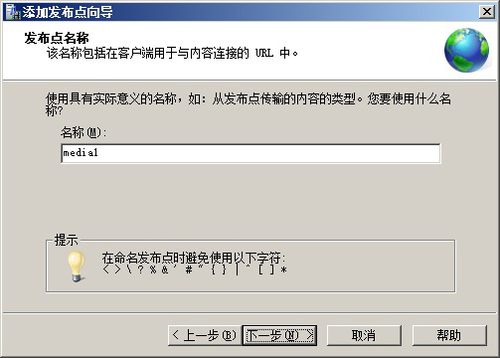
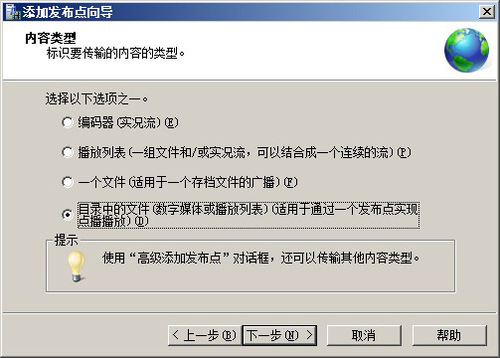
由于我们在使用中客户端要对媒体流进行快进、慢进等操作,因此类型要选择点播发布点。
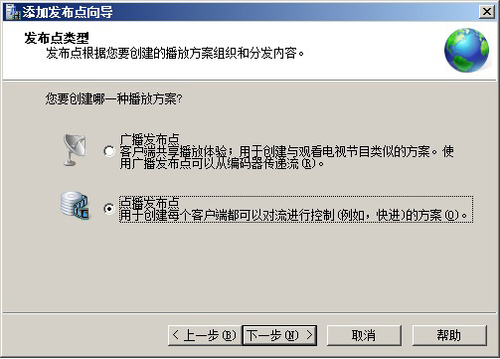
接下来是发布点目录位置的设定,也就是要向大家共享的流媒体文件所存储的位置。

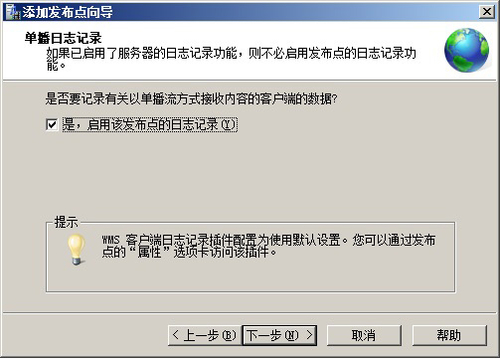
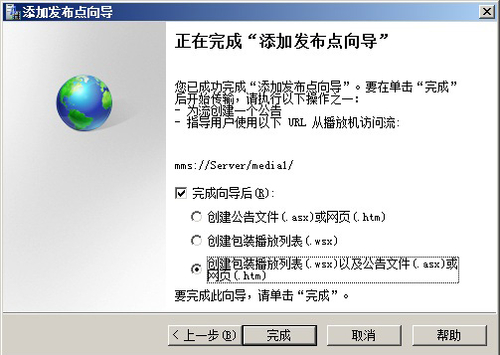
接下来创建的是播放列表文件。
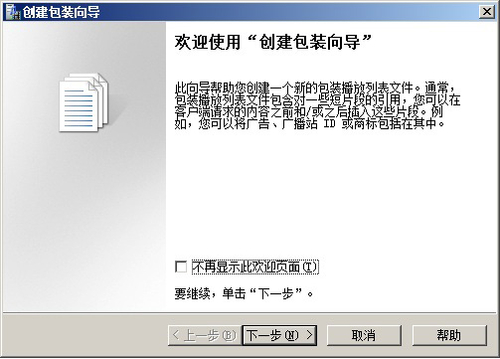
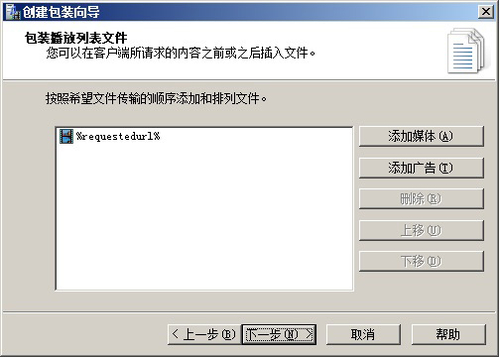
我们是将C:\wmpub\wmroot\ 目录下所有的内容都作为要播放列表中的元素之一,因此内容位置就写明C:\wmpub\wmroot\ ,如果想在新建的播放列表文件中只指明一个文件或是利用其它的播放列表,直接点浏览就可以选择。
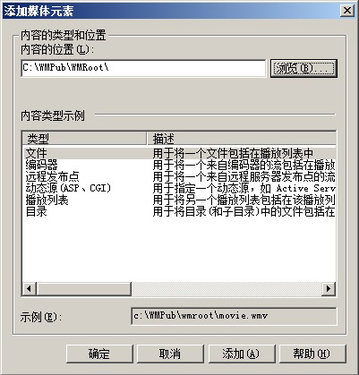
此处可以看到已经建立了一个可以播放C:\wmpub\wmroot\ 目录下所有内容的列表文件。
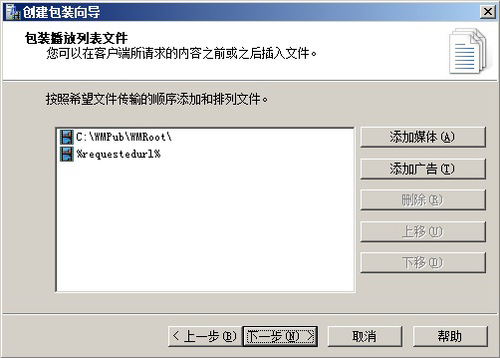
列表文件被命名为C:\wmpub\wmroot\ media1_1.wsx。
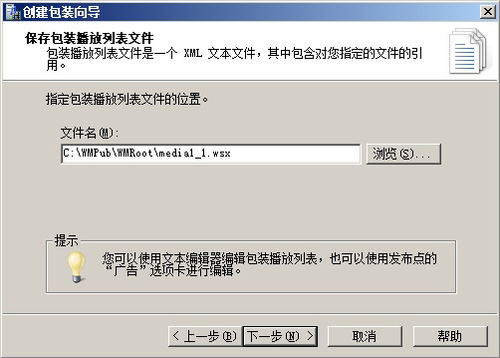
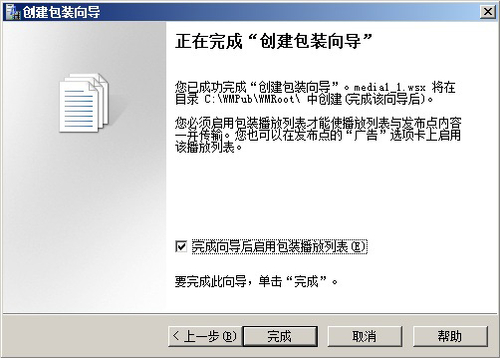
接下来要对流媒体服务器视频内容的进行公告。
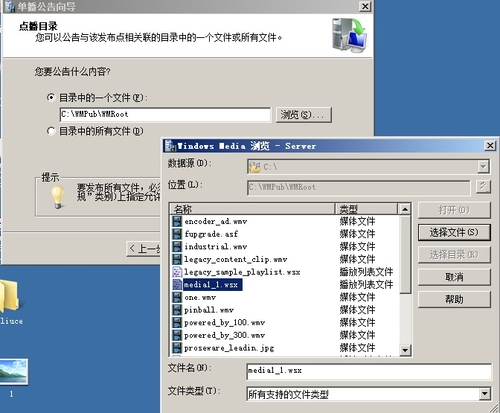
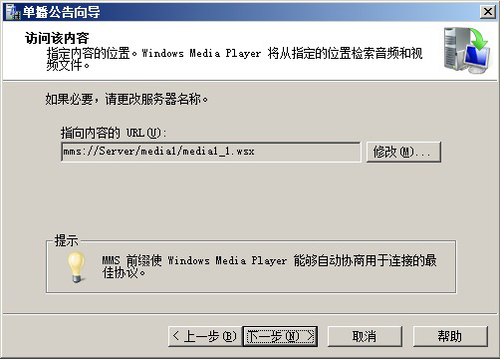
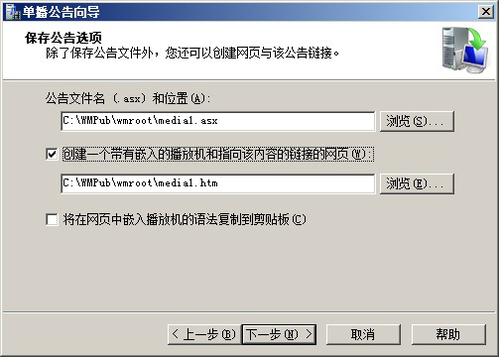
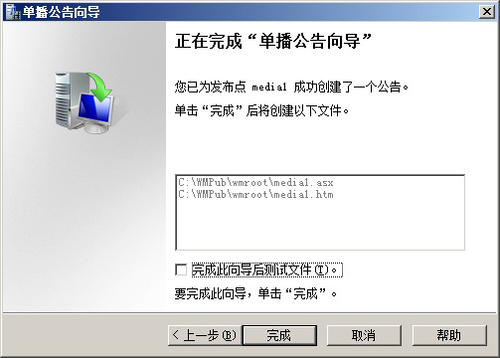
至此,名为media1的发布点的建立和配置就完成了,我们利用笔记本或台式机用通过网络就可以访问这台刚刚建立起来的流媒体服务器,点播上边的视频内容。我们在客户端的IE浏览器地址栏中输入mms://192.168.1.100/media1后,个人电脑系统自带的windows Media player就能播放服务器上的视频内容,使用也非常简单。
以上在IE浏览器地址栏中输入的mms://就同http及ftp一样,是我们要使用的流媒体应用,192.168.1.100则是这台流媒体服务器的IP地址,而media1就是我们所建的发布点名称。
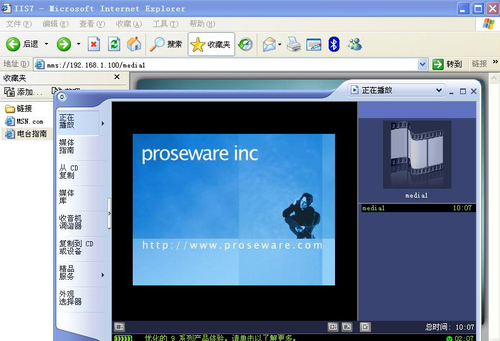
利用微软的windows media services实现视频点播整个过程还是较为简单的,这之后rm、asf、wmv格式的流媒体内容就都可以实现网上点播了。